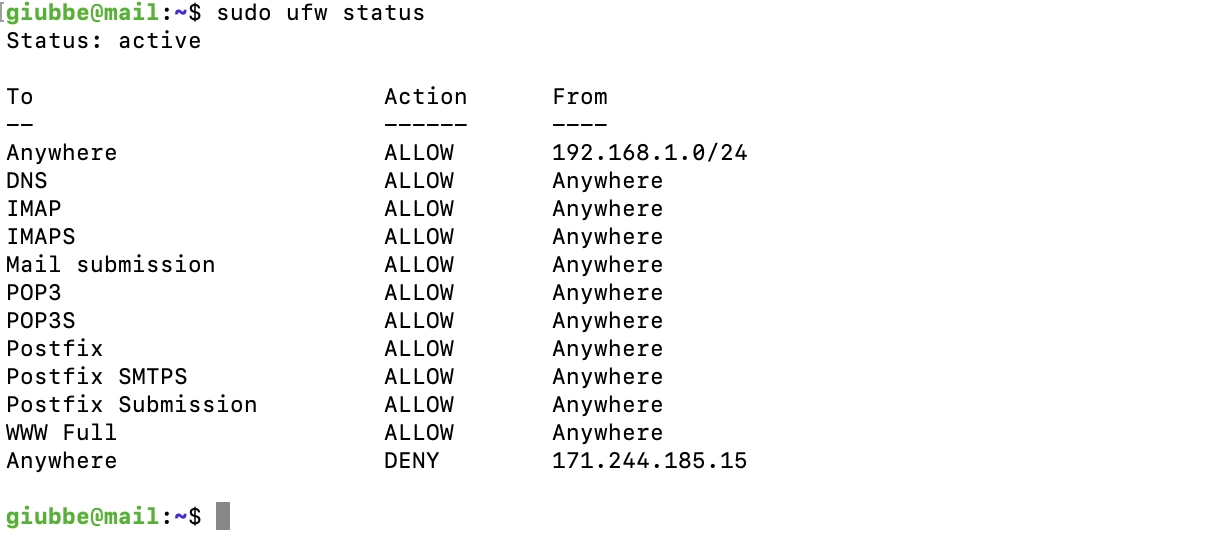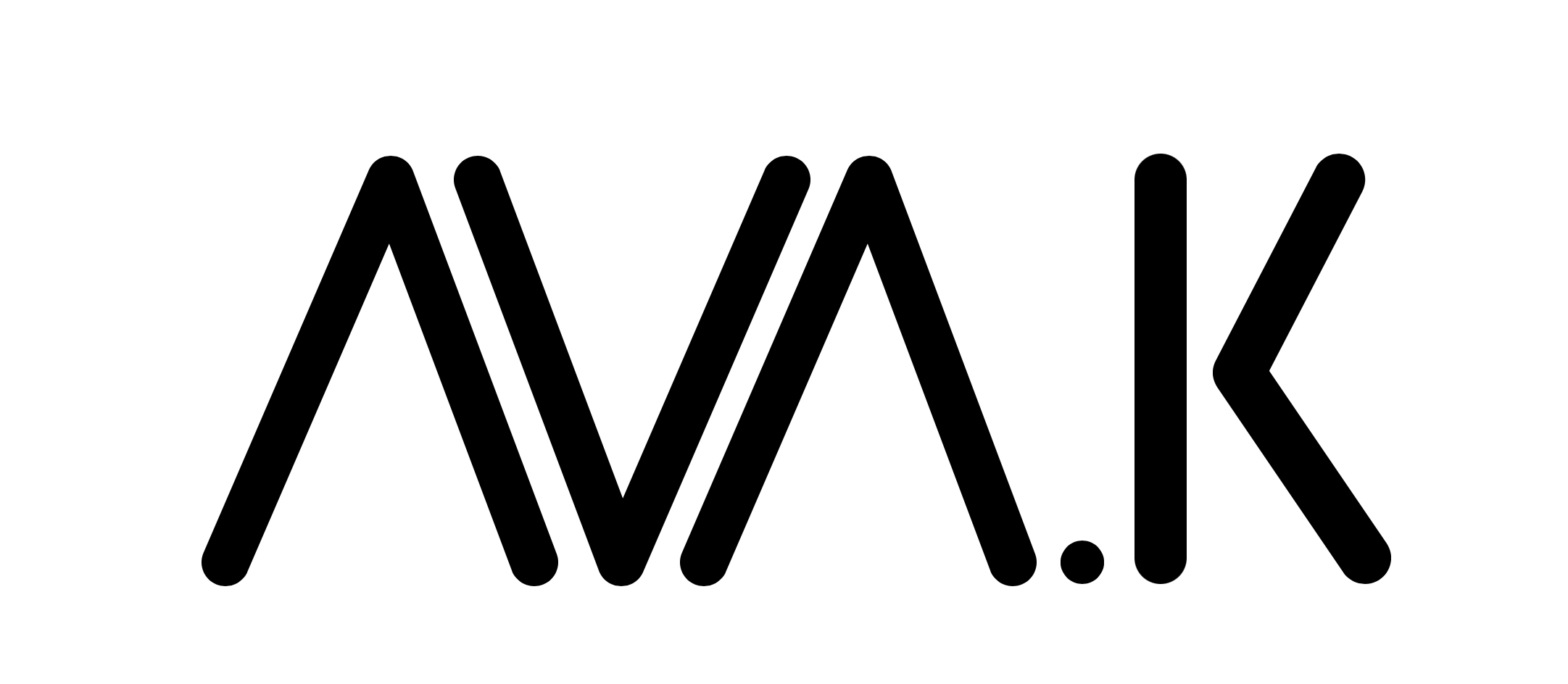
Attenzione!
Le parole scritte in rosso devono essere sostituite dai vostri parametri.
Beta!
Stiamo lavorando al sito e commetteremo tanti errori: potete segnalarceli tramite il modulo "Contattaci" (@giubbe.org).
Segnalateci anche eventuali vostre richieste.
Grazie. !!!
UFW
Uncomplicated FireWall.
Ufw è una applicazione firewall, molto facile da impostare.
È stato sviluppato da Canonical, gli sviluppatori di Ubuntu, per gestire le iptables in maniera molto semplificata, iptables che a loro volta gestiscono netfilter, un sistema che filtra i pacchetti di dati del kernel Linux.
La gestione di questi filtri attraverso iptable è si molto completa, ma anche molto complessa.
Ed è per questo che è stato sviluppato Ufw, per "maneggiare" netfilter da linea di comando in maniera molto semplice.
Come al solito, prima aggiorniamo il sistema :
Ed in seguito installiamo UFW :
Di default, UFW nega tutto, anche se non è avviato di default, altrimenti non riusciremmo neanche a collegarci alla macchina.
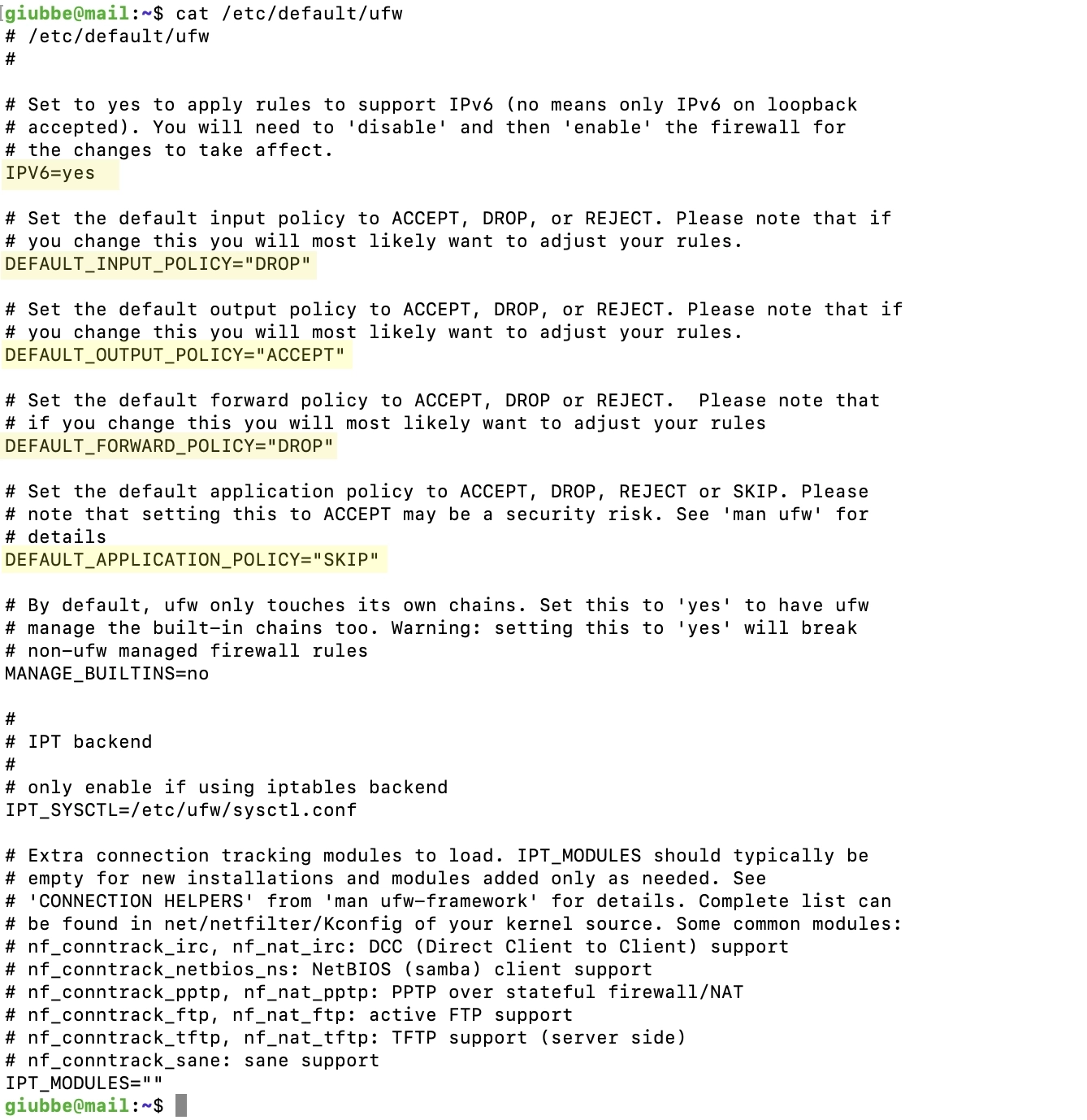
Supporta IPv6 e blocca le connessioni .
L'opzione Drop, a differenza di Reject, non invia una risposta al client.
Dato che abbiamo disabilitato IPv6 sulla macchina, disabilitiamo il protocollo anche in UFW:
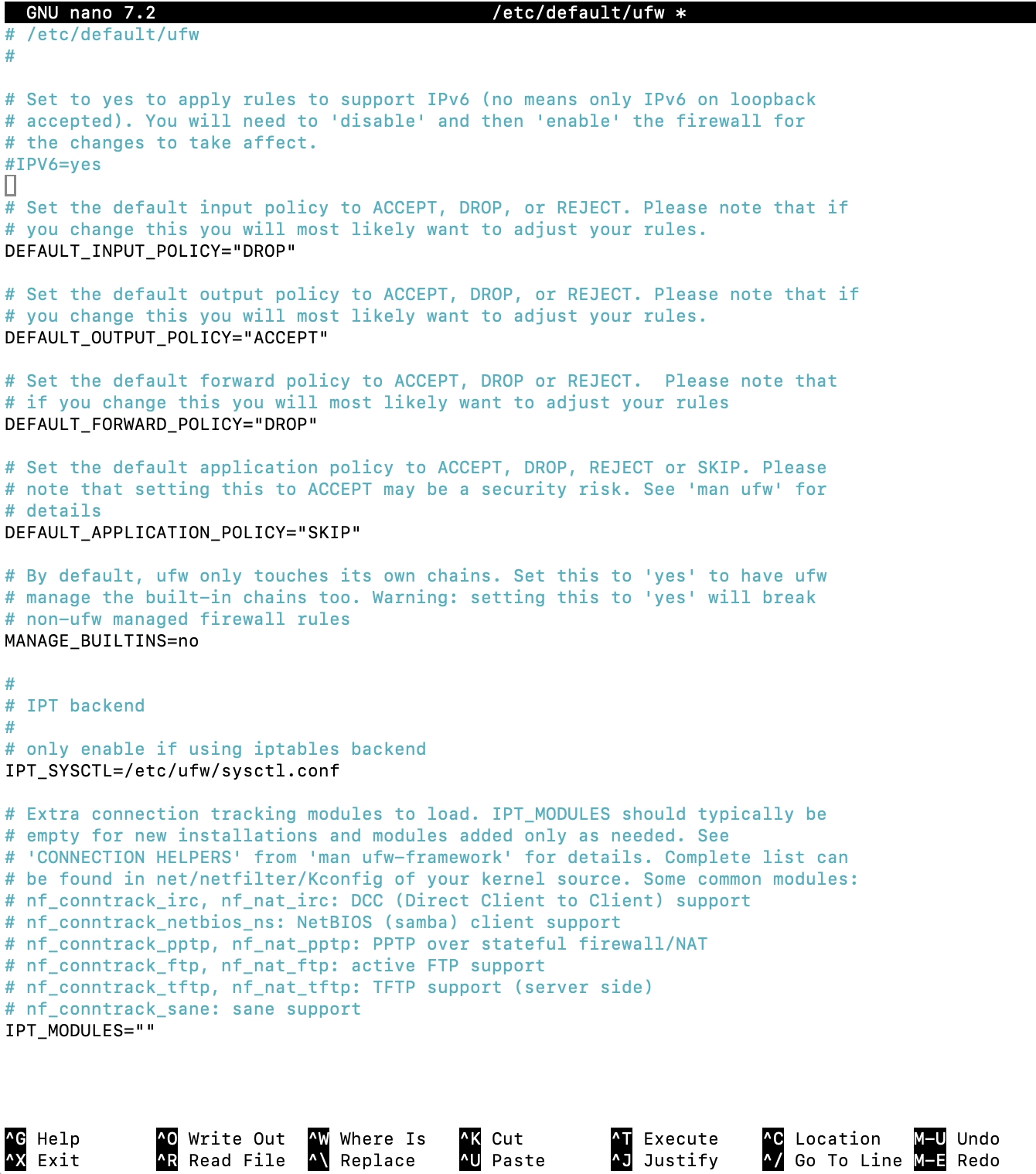
Adesso, dobbiamo abilitare le porte interessate dalle applicazioni installate, affinchè queste siano raggiungibili dall'esterno.
Possiamo o nominare la porta con il protocollo (ad esempio: 80/tcp), oppure, usare una funzione di UFW per agevolare l'inserimento delle applicazioni:
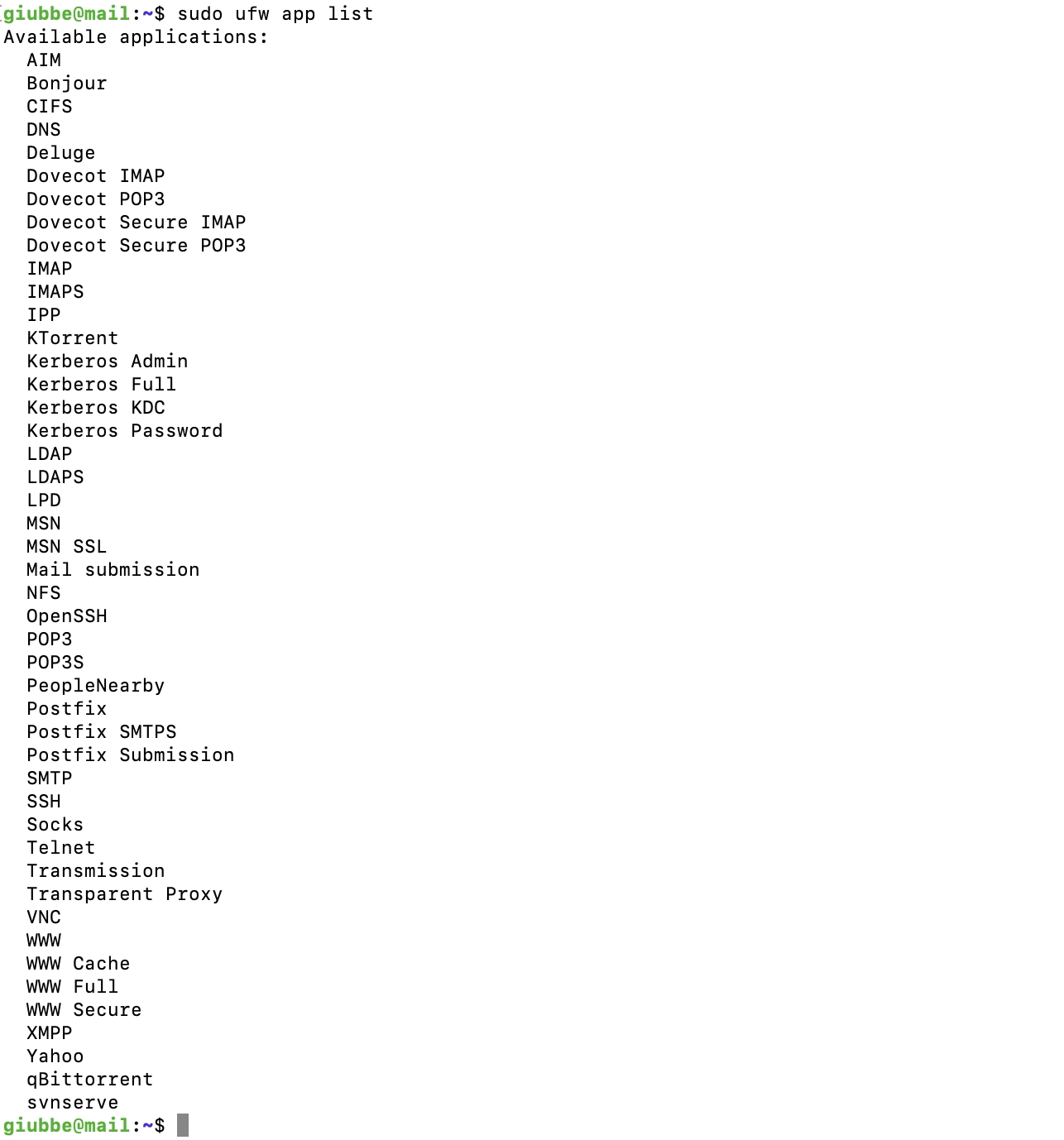
Possiamo anche chiedere informazioni sulla singola app:

Passiamo alle autorizzazioni.
La prima è per noi stessi, per non rimanere "tagliati fuori" dal server :

Abbiamo preposto una regola che ci permette qualsiasi connessione da qualunque indirizzo della nostra maschera di sottorete.
Adeguatela ai vostri indirizzi ; se usate solo un client per connettervi, indicate solo l'indirizzo di questo.
Abilitiamo il nostro primo servizio:

Allo stesso modo, abilitiamo IMAP e IMAPS.
Passando all'abilitazione delle applicazioni della lista, dovremo indicarle tra doppie virgolette:

Continuiamo, abilitando POP3, POP3S, Postfix, Postfix SMTPS, Postfix Submission e WWW
Per la porta SSH, potremmo volere abilitare solo il range dei nostri indirizzi privati, impedendo connessioni dall'esterno.
Per fare ciò, prima disabilitiamo OpenSSH:

E, poi, abilitiamo i nostri indirizzi sulla porta 22/tcp, quella usata dal servizio SSH:

Possiamo fare lo stesso per la porta 3306, usata da MariaDB:

A questo punto, possiamo abilitare UFW:

UFW ci avverte della possibilità di disconnessioni SSH, se mal configurate.
Premiamo il tasto

UFW attivato.
Vediamone lo stato
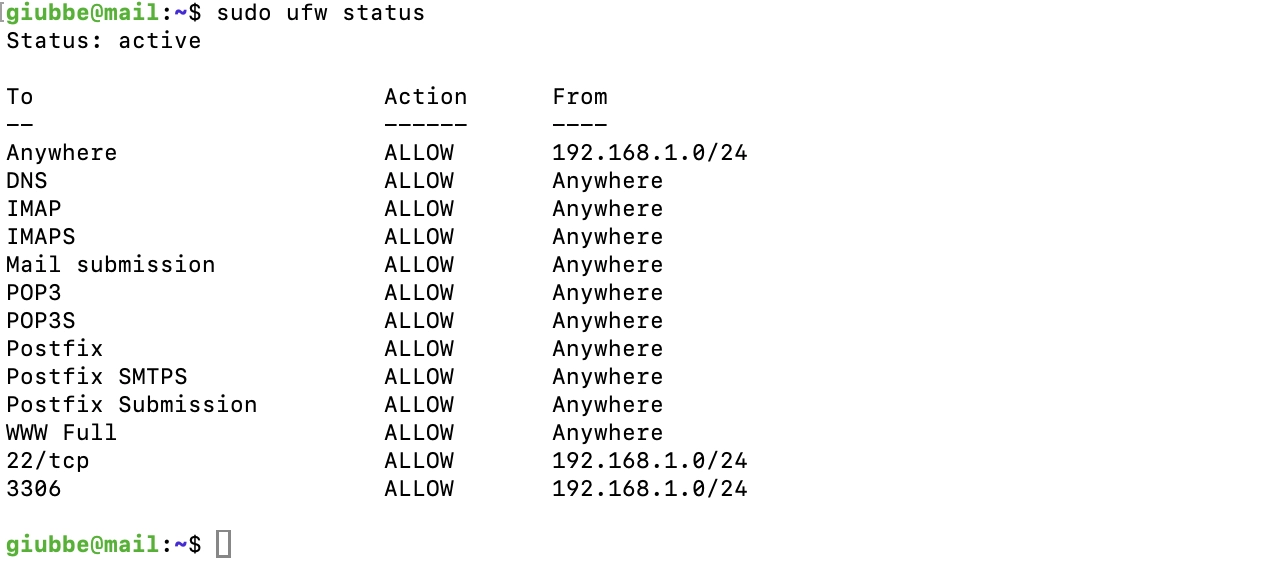
Sempre a fini didatici, vediamo un'altro caso.
Apriamo il file di log del nostro Mail Server; con tail -n 200, vediamo solo le ultime 200 righe del file e con less rendiamo tutto più facilmente consultabile :

e troviamo, tra le tante, una riga preoccupante:

Qualcuno, con ip 171.244.185.15, tenta di connettersi ad una utenza non gestita dal nostro Server.
Intanto, dobbiamo conoscere da dove si connette.
Abbiamo bisogno di un paio di applicazioni da installare:

Adesso abbiamo i mezzi per conoscere da dove si connette l'ip sospetto:
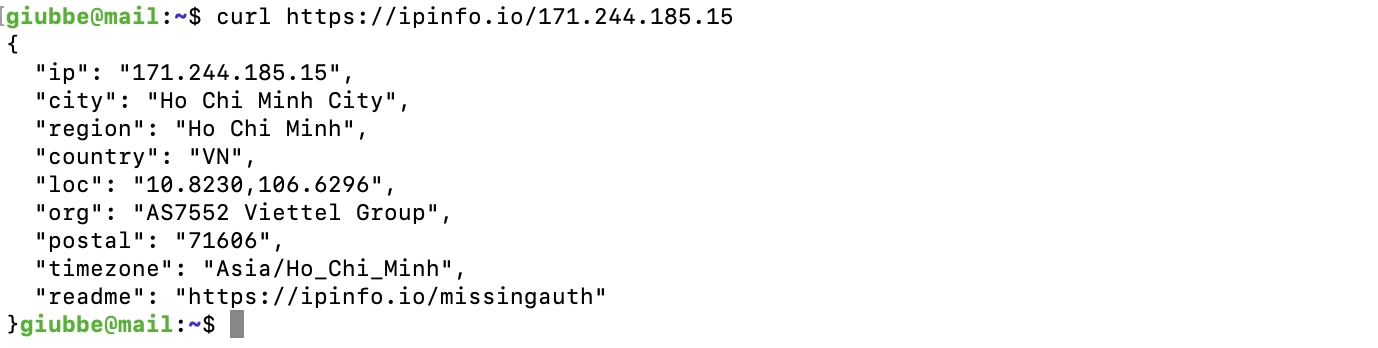
Non abbiamo nessun contatto risiedente in Vietnam, perciò vogliamo impedire a quel ip di connettersi al nostro server :

Fatto, ma non abbiamo risolto il problema, se non temporaneamente: colui che tenta di connettersi, sicuramente non avrà quel ip come "suo", fisso.
Perciò basterà che egli si disconnetta, per ottenere un nuovo ip dhcp e ritentare di connettersi al nostro server.
Inoltre, la persona a cui sarà assegnata quel numero ip, sempre con il dhcp del provider, sarà ignara dei tentativi di chi l'ha preceduto, ma ne pagherà comunque le conseguenze, non potendosi connettere al nostro server, anche se, per ipotesi, utente abilitato.
Queste problematiche potranno essere superate con un altra app, Fail2ban, che affronteremo in una prossima pagina.
Possiamo anche disabilitare tutto un range di indirizzi:

Ed abilitare un range di porte:

Possiamo chiedere uno stato maggiormente dettagliato:
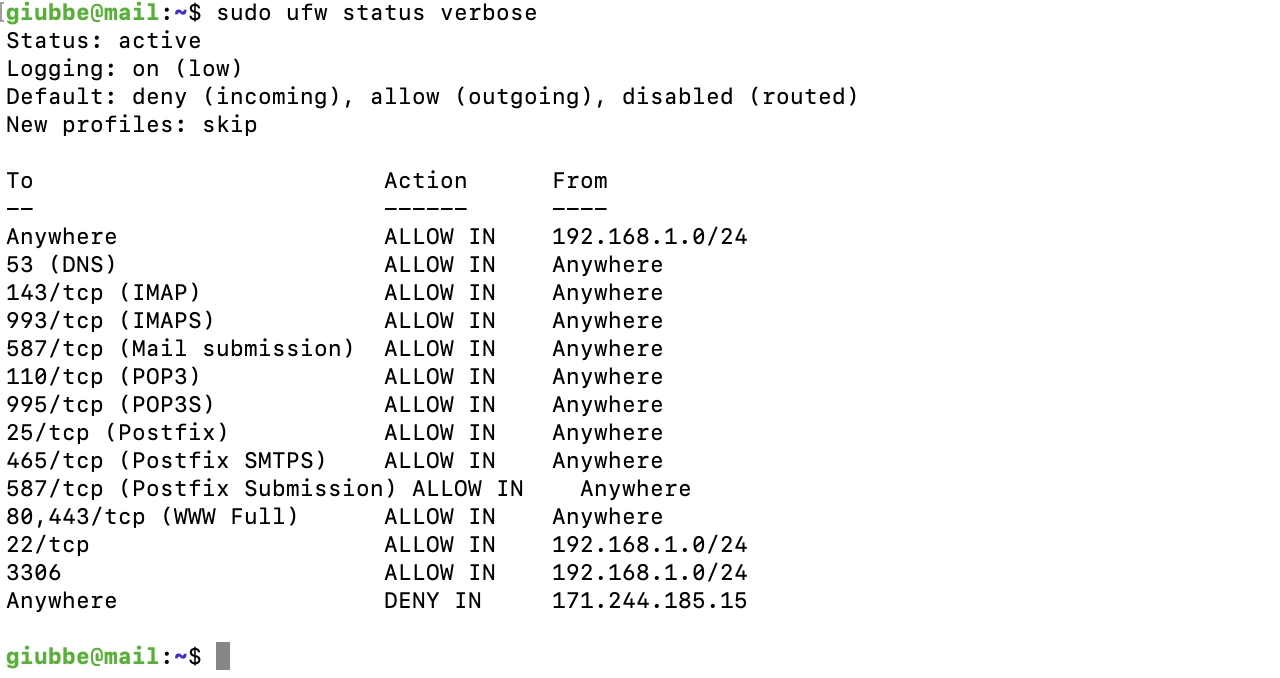
Ed uno numerato:
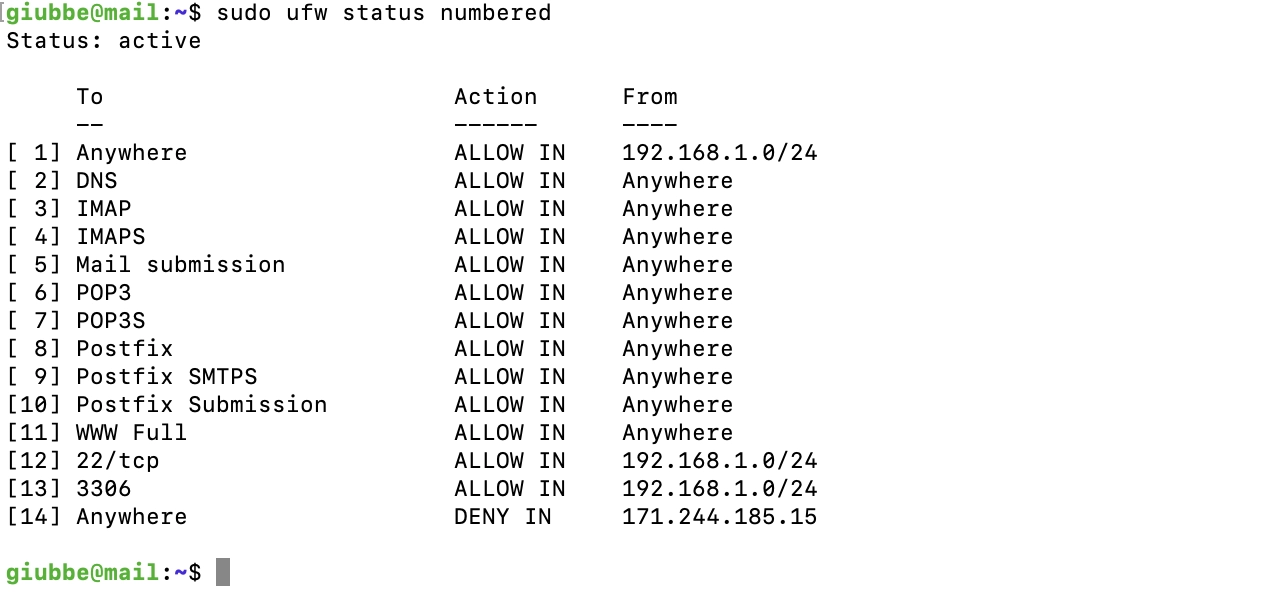
I numeri possono essere utili, per richiamare una regola.
Abbiamo inserito la regola 12, riguardante SSH ed anche la 13 per la porta di mysql, ma non ne avevamo bisogno (se non sempre a fini didattici), perchè, la regola numero 1 ci permette tutte le connessioni, senza bisogno di specificarle singolarmente.
Perciò possiamo eliminarle;
eliminiamo prima la 12:

e poi nuovamente la 12, avendo la 13 preso il posto dell'eliminata precedentemente:
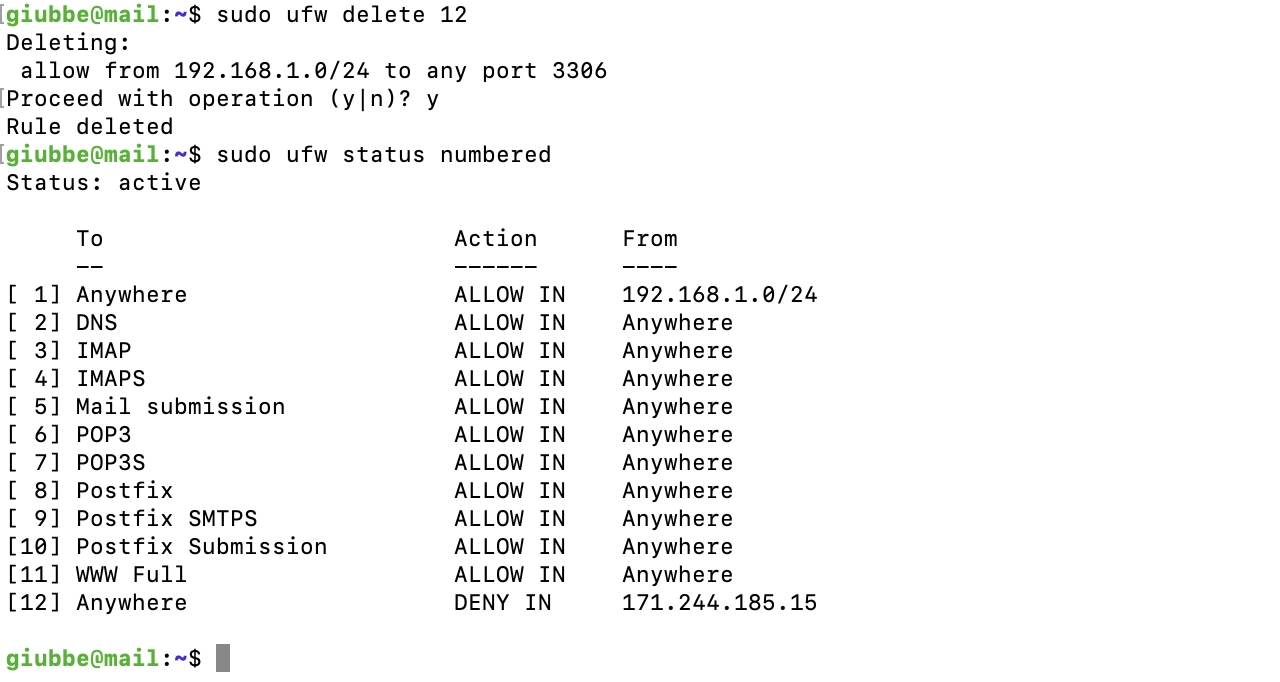
Altro caso ed altra opzione di UFW.
Sempre nei file di log del nostro server, troviamo questo ip che tenta di connettersi al protocollo Imap, senza successo, ma intasando il servizio con le sue connessioni.
Non sembra un attacco brute force, ma vi si avvicina.

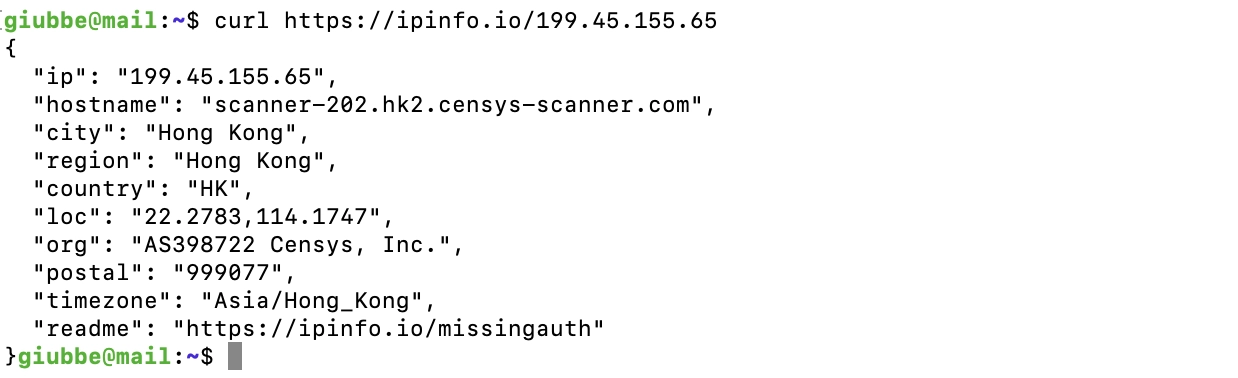
Per impedirlo, UFW ci offre una opzione:

Abbiamo impostato un limite alle connessioni permesse, cosa molto buona per proteggerci da attacchi di forza bruta, limite di 5 connessioni ogni 30 secondi; se lo stesso indirizzo ip tenta più connessioni nell'arco di quei secondi, gli sarà negata la connessione.
Per conoscere ancora più opzioni di UFW, consultarne il manuale:
Per puro scopo di conoscenza, diamo uno sguardo a come sarebbe impostare i netfilters con iptable :
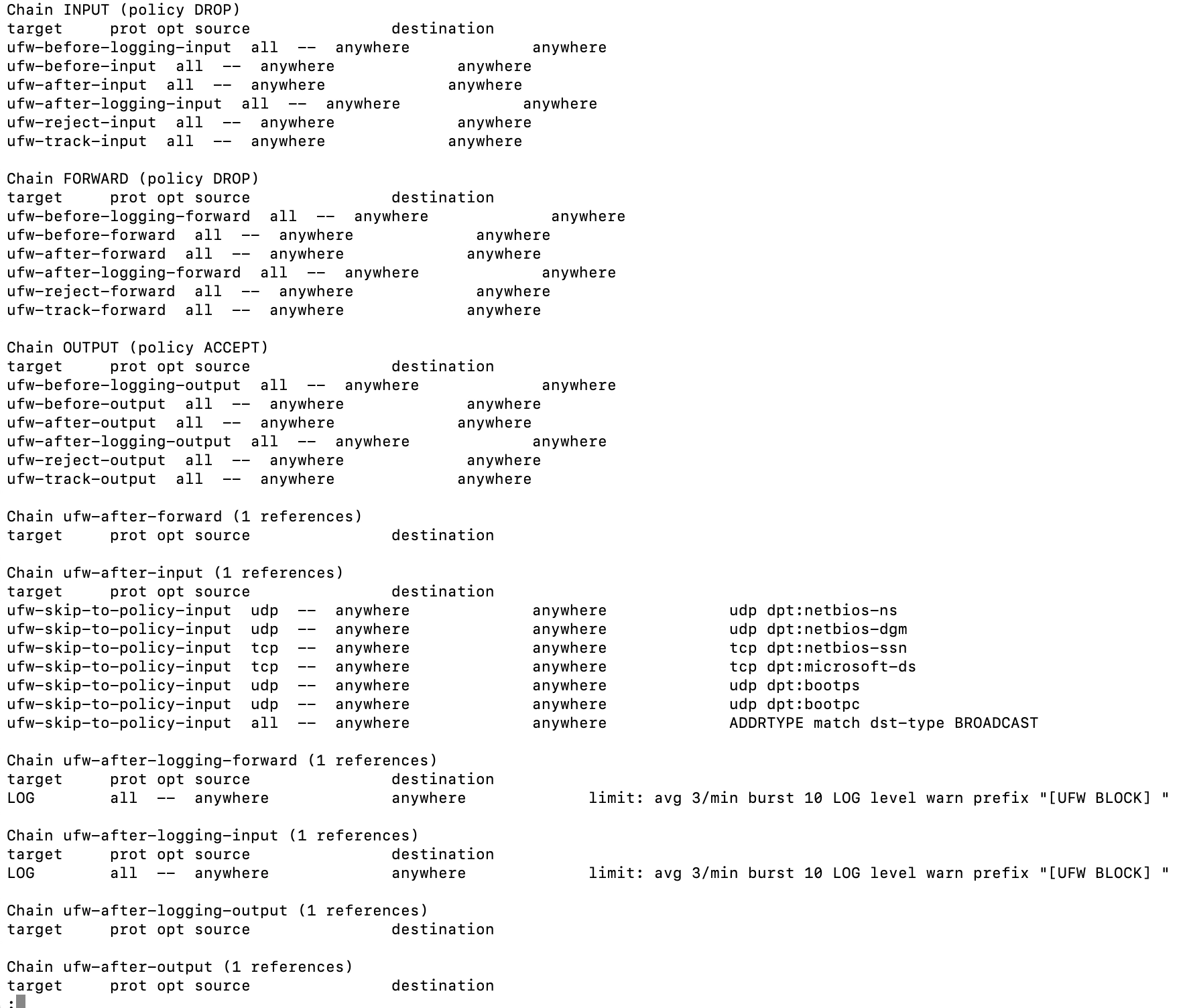
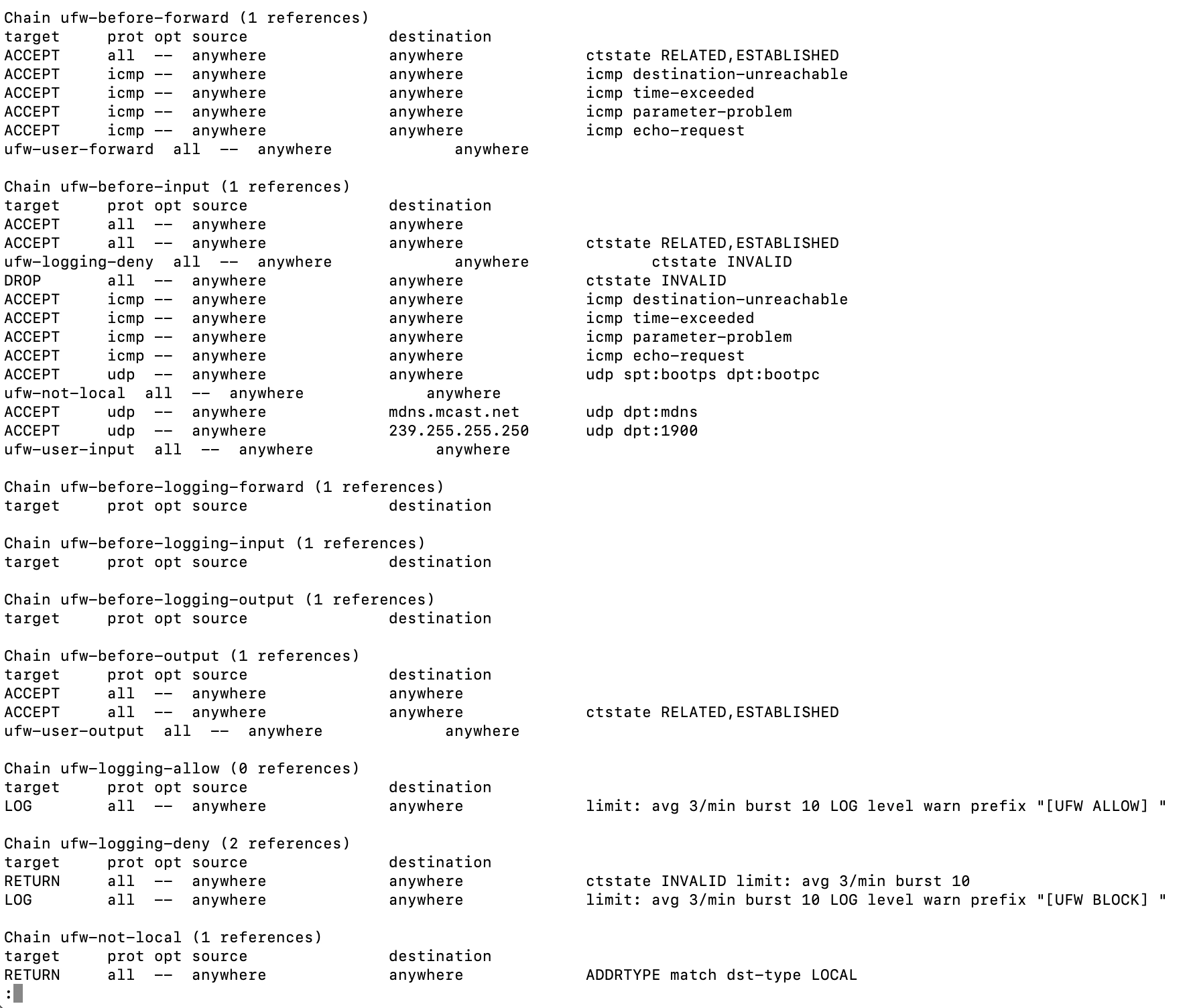
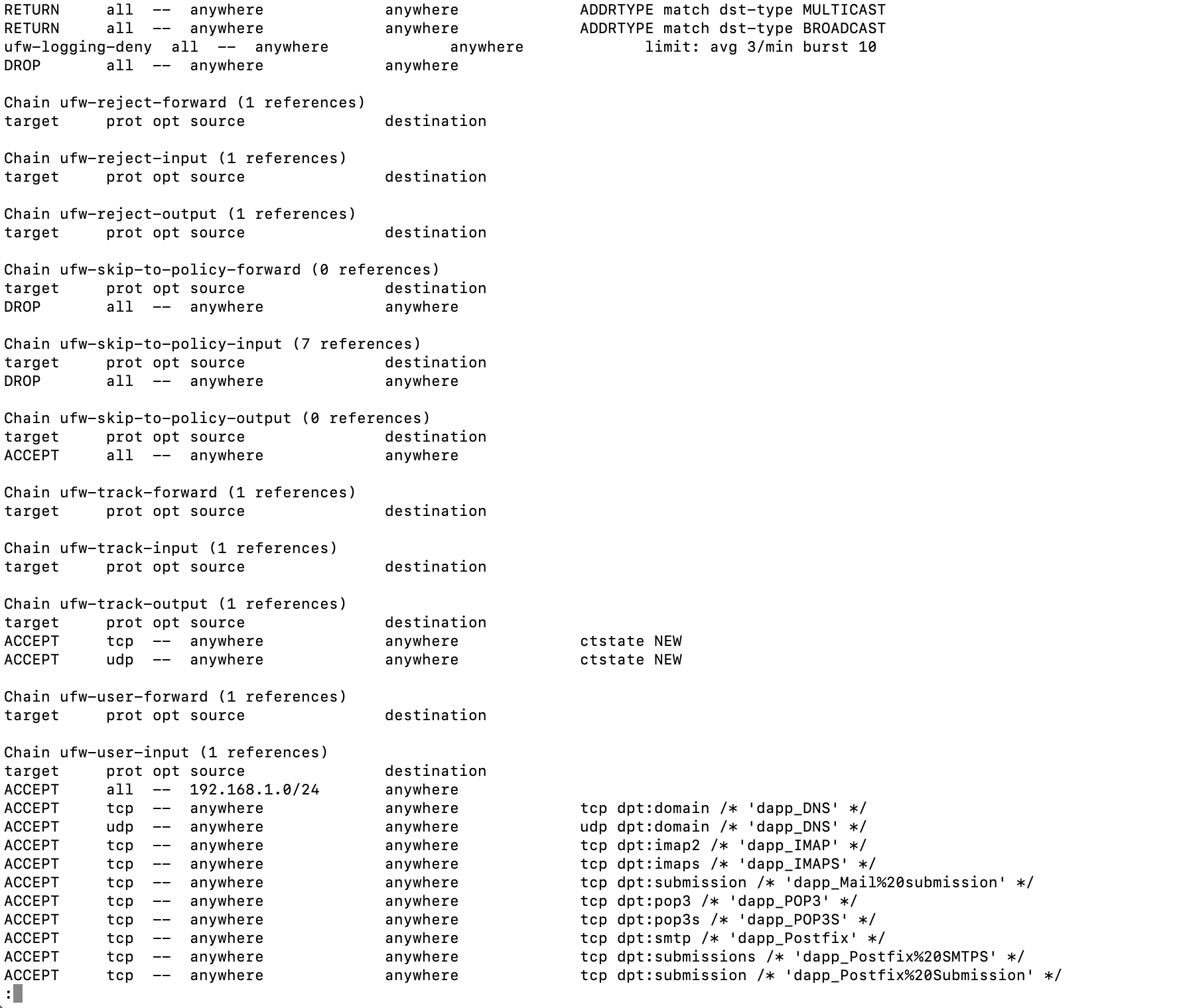
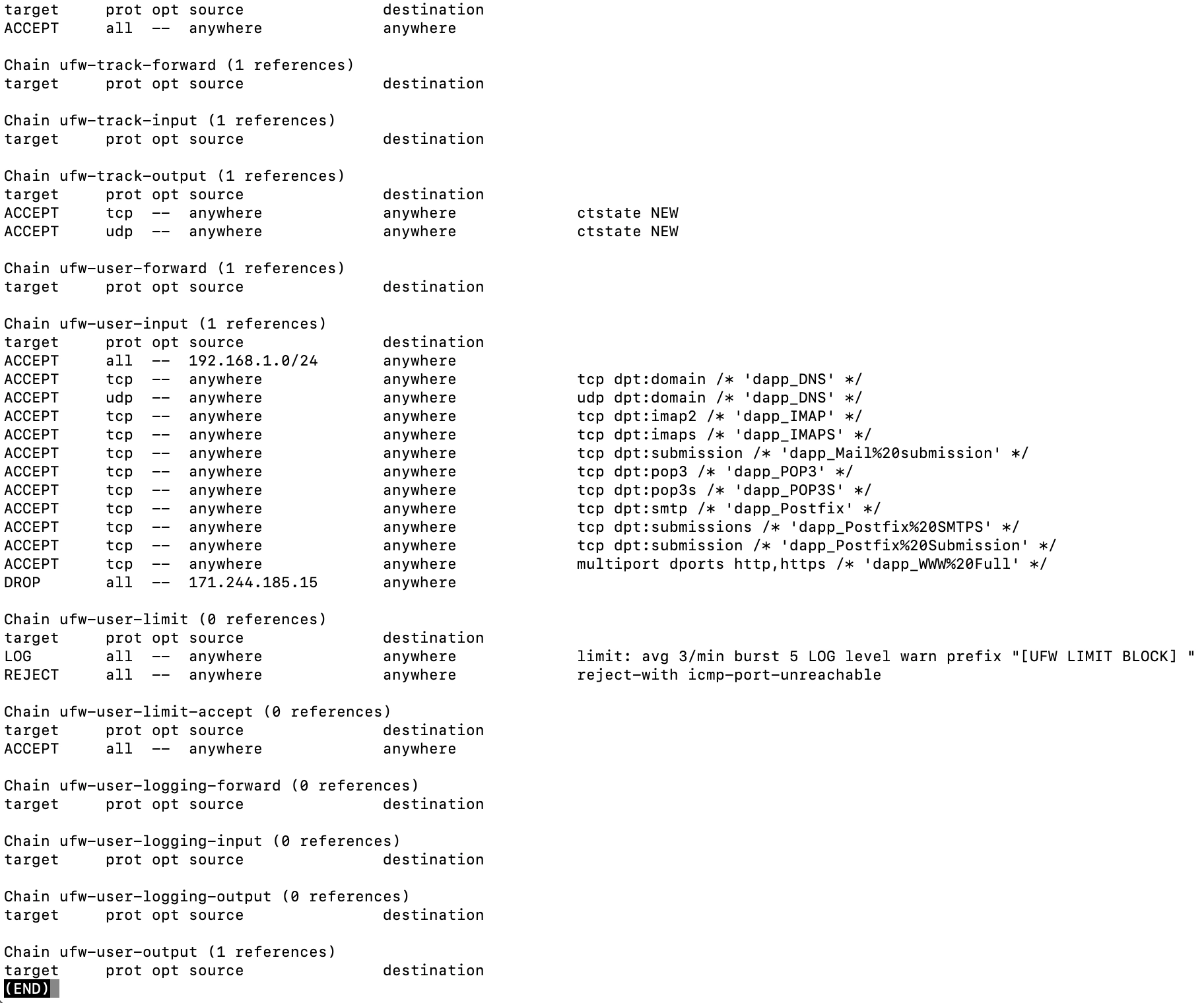
Comparativamente, decisamente tantissimo Uncomplicated FireWall :